Word文档快速编辑的6个方法和大家分享~快速定位、快速分页、选中矩形块文本、批量删除分节符、一秒自动求和、查找/添加读音。

一、Word快速定位
对于页数较多的文档,怎样快速定位到想找的一页?
方法:【Ctrl G定位】,输入页码快速跳转。

二、Word快速分页
分页不必手动添加分页符,巧用快捷键自动插入!~
方法:光标定位到需要分页的位置,【Ctrl 回车】快速自动分页。
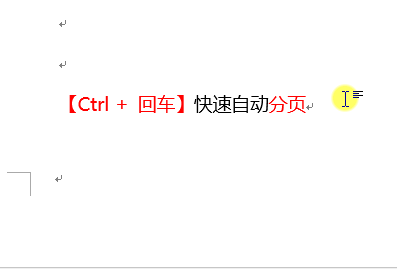
三、Word选中矩形块文本
怎样选中非常规矩形块文本?同样借助快捷键~不懂直接看动图!~↓↓↓
方法:按住Alt键不放,拖动鼠标选中矩形块文本,然后进行复制或者修改。

四、Word批量删除分节符
PDF文件转换成Word文档,或者复制的文本有许多分节符,怎样快速去除?
方法:【Ctrl H替换】,光标定位到【查找内容】,左下角点击【更多】,底部点击【特殊格式 - 分节符】——点击【全部替换】。
使用这6个Word快捷操作方法,提升效率涨工资
二、Word文本选取我们同样可以借助快捷键对文本进行快速选取哦~文本全选:Ctrl A选取部分连续文本。
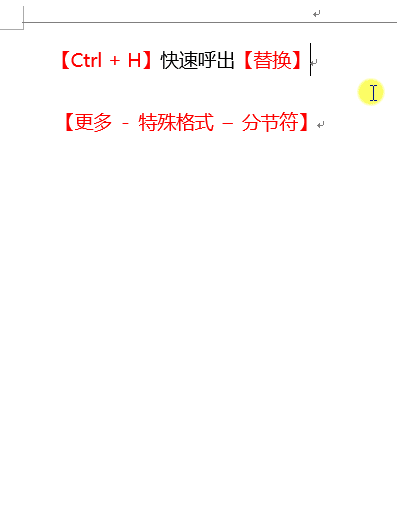
五、Word一秒自动求和
Word中的表格怎样自动求和?快捷键1秒搞定!~
方法:光标定位到第一个求和单元格,点击【表格工具 - 布局 - 公式 - 确定】,Ctrl C复制结果;
选中其它求和单元格,Ctrl V粘贴;
按F9键更正数值。

六、Word查找/添加读音
Word自带拼音查询了解一下!~还可以点击添加到文档中~
方法:选中文本,点击【开始 - 字体 - 拼音指南】。
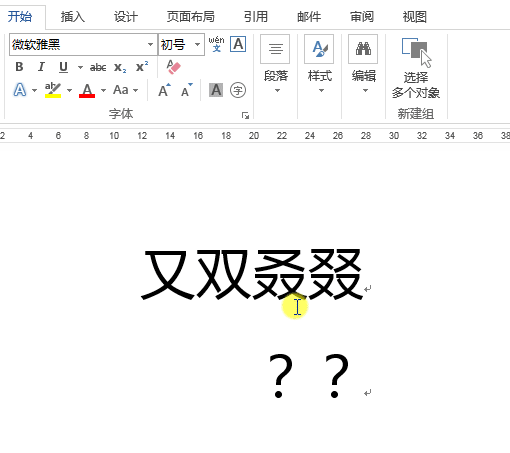
顺便说句~Word或者其它文件与PDF批量互相转换,可以使用【迅捷PDF转换器】~这款软件还支持PDF文件多项编辑,以及OCR文字识别等多种功能,实属办公必备神器!~
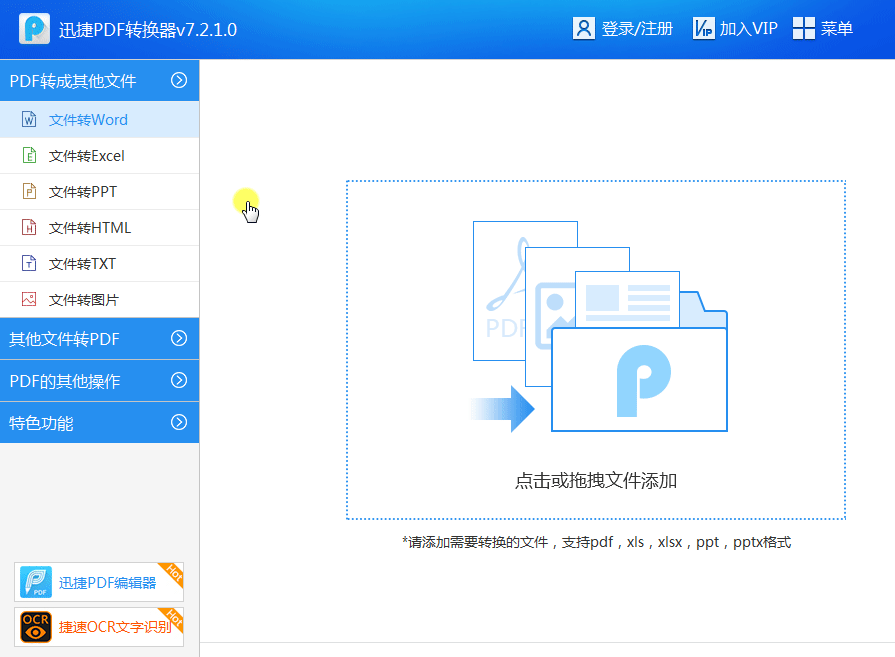
Word工作界面介绍:界面简介、状态栏初识与内容被覆盖?
正所谓“工欲善其事,必先利其器”,想要用好Word首先要了解的就是Word的界面,今天我们就来简单聊聊Word基础常识:Word工作界面。






